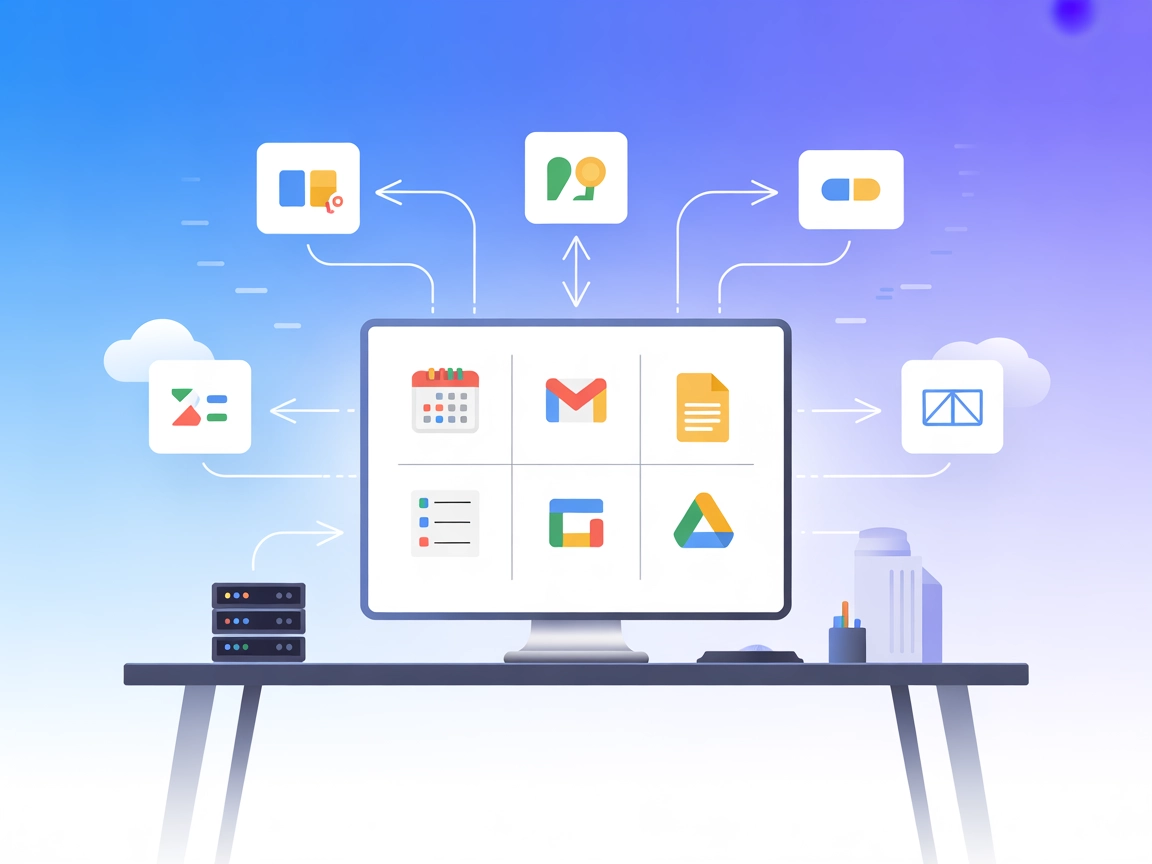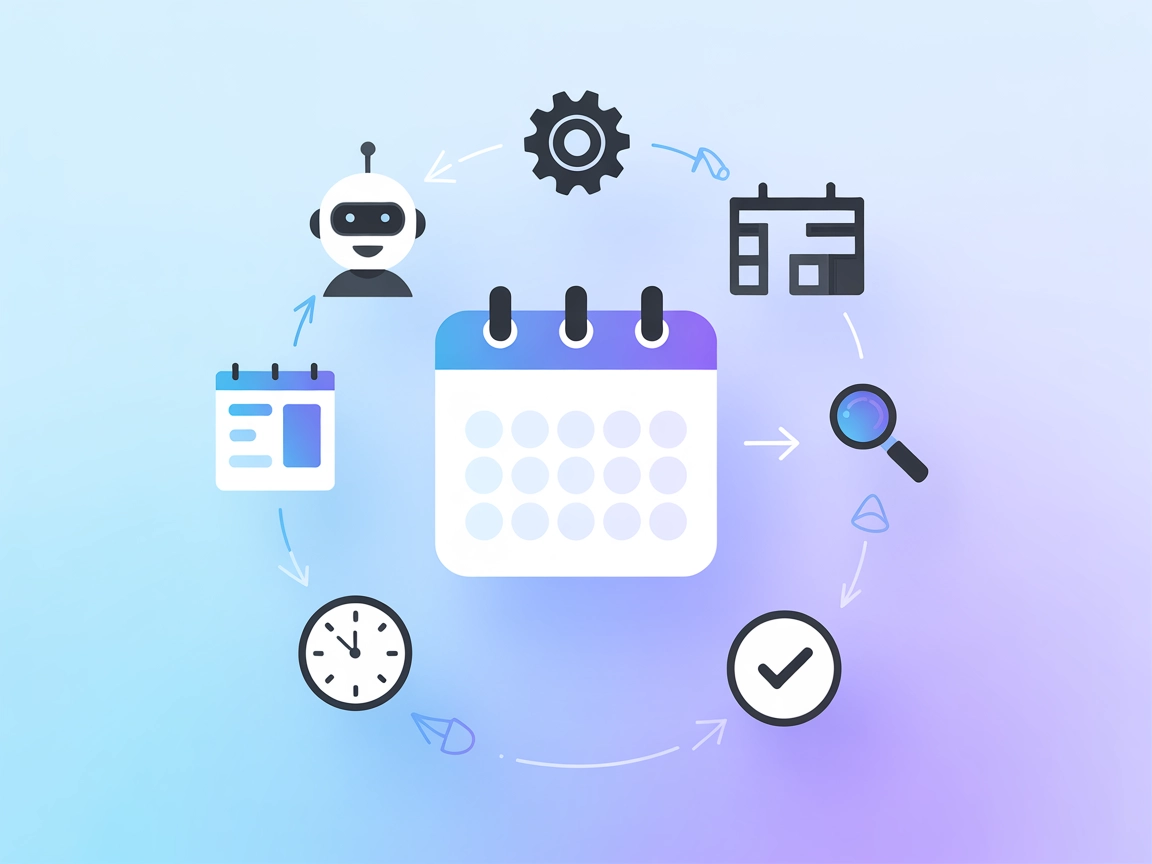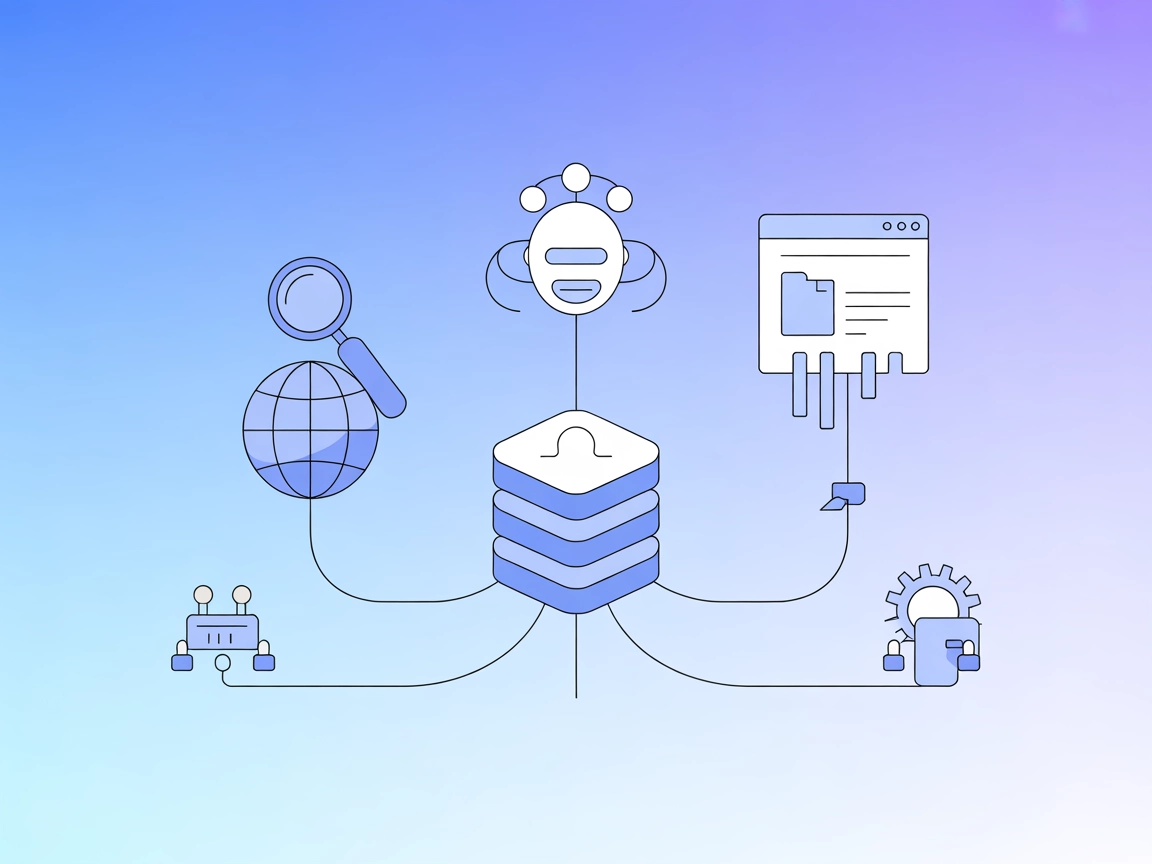Server MCP di Google Tasks
Integra Google Tasks direttamente nei tuoi flussi di lavoro AI con il Server MCP di Google Tasks, offrendo una gestione delle attività sicura, automatizzata e flessibile per individui e team.
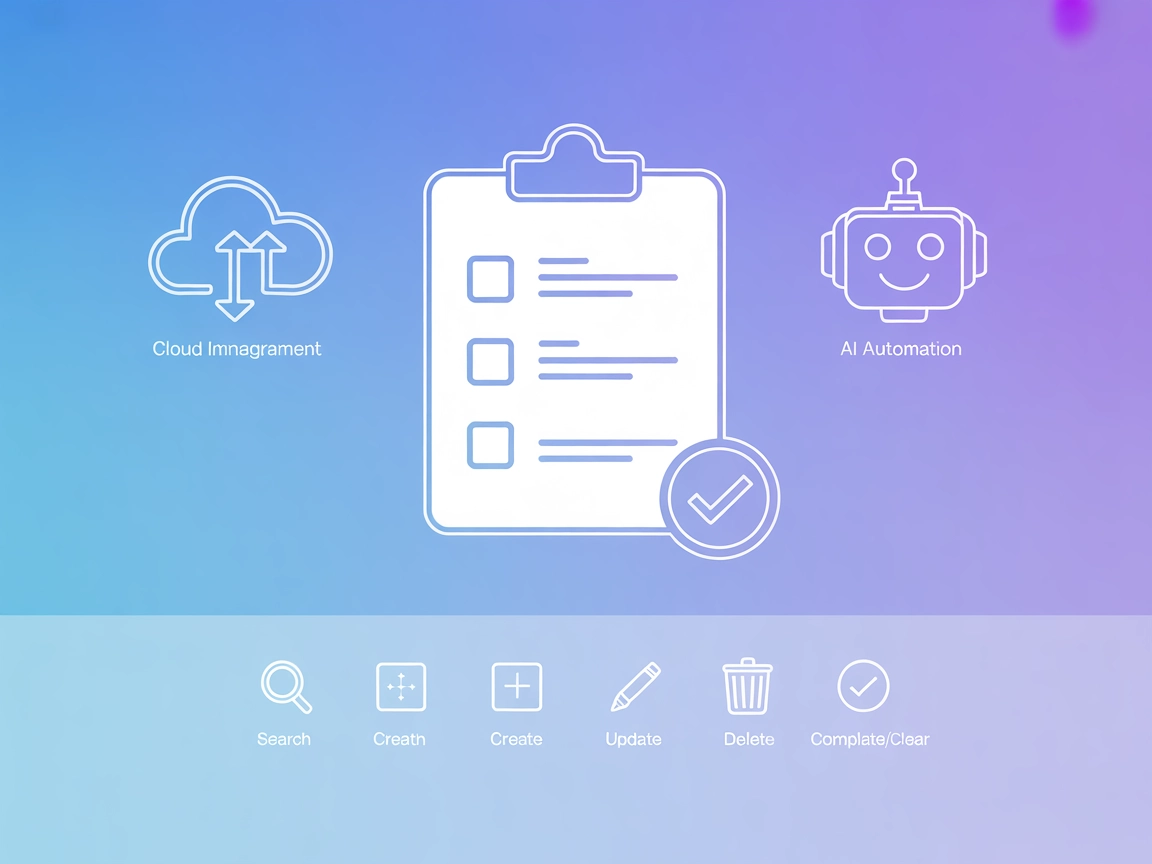
Cosa fa il Server MCP “Google Tasks”?
Il Server MCP (Model Context Protocol) di Google Tasks è uno strumento specializzato progettato per collegare gli assistenti AI con Google Tasks, permettendo un’integrazione fluida tra flussi di lavoro guidati dall’AI e la gestione delle attività. Esponendo Google Tasks come un server MCP, consente ai client AI di elencare, leggere, cercare, creare, aggiornare ed eliminare attività direttamente tramite azioni di protocollo standardizzate. Questa integrazione facilita automazione e organizzazione, permettendo a sviluppatori o utenti finali di gestire il database delle proprie attività Google Tasks da ambienti potenziati dall’AI, ottimizzando i flussi di lavoro e abilitando comportamenti agentici più complessi guidati dalle attività. Il server è particolarmente utile per chi desidera automatizzare la gestione delle attività personali o di team, sincronizzare promemoria o sviluppare strumenti di produttività personalizzati che interagiscono con Google Tasks tramite interfacce sicure e standardizzate.
Elenco dei Prompt
Nessun template di prompt è esplicitamente menzionato nel repository o nella documentazione.
Elenco delle Risorse
- Attività (
gtasks:///<task_id>):
Rappresenta le singole attività in Google Tasks. Ogni risorsa consente di leggere i dettagli dell’attività come titolo, stato, data di scadenza, note e altri metadata. Le attività possono essere elencate, create, aggiornate o eliminate utilizzando gli strumenti forniti.
Elenco degli Strumenti
- search:
Cerca attività in Google Tasks tramite una stringa di query. Restituisce le attività corrispondenti con dettagli. - list:
Elenca tutte le attività in Google Tasks, con paginazione opzionale. - create:
Crea una nuova attività con ID lista attività opzionale, titolo, note e data di scadenza. - update:
Aggiorna i dettagli di un’attività esistente, inclusi titolo, note, stato o data di scadenza. - delete:
Elimina un’attività da una lista specifica. - clear:
Svuota le attività completate da una lista di Google Tasks.
Casi d’Uso di questo Server MCP
- Gestione automatizzata delle attività:
Consenti agli assistenti AI di creare, aggiornare e ripulire automaticamente le attività in base al contesto conversazionale o a trigger di workflow, riducendo l’inserimento manuale. - Automazione dei flussi di lavoro di produttività:
Integra con workflow di sviluppatori o team per sincronizzare Google Tasks con traguardi di progetto, promemoria o issue tracker. - Integrazione con assistenti personali:
Consenti ad assistenti virtuali (come Claude) di gestire i to-do giornalieri, segnare attività come completate o ricordare le attività in scadenza interagendo direttamente con Google Tasks. - Sviluppo di strumenti di produttività personalizzati:
Gli sviluppatori possono costruire dashboard o bot AI-powered che sfruttano Google Tasks per il tracciamento e la gestione delle attività. - Operazioni massive sulle attività:
Svuota rapidamente le attività completate o esegui aggiornamenti di massa utilizzando logiche guidate da AI, risparmiando tempo su azioni ripetitive.
Come configurarlo
Windsurf
- Prerequisiti: Assicurati che Node.js sia installato e che il server sia compilato (
npm run buildonpm run watch). - Prepara le chiavi OAuth: Inserisci il tuo
gcp-oauth.keys.jsonnella root del repository. - Modifica la configurazione: Individua il file di configurazione MCP servers di Windsurf.
- Aggiungi il server: Inserisci il seguente frammento JSON nell’oggetto
mcpServers:{ "mcpServers": { "gtasks": { "command": "/opt/homebrew/bin/node", "args": [ "{ABSOLUTE PATH TO FILE HERE}/dist/index.js" ] } } } - Salva & riavvia: Salva la configurazione e riavvia Windsurf per caricare il server.
Protezione delle chiavi API
Usa variabili d’ambiente per dati sensibili:
{
"env": {
"GOOGLE_CLIENT_ID": "your-client-id",
"GOOGLE_CLIENT_SECRET": "your-client-secret"
},
"inputs": {
...
}
}
Claude
- Prerequisiti: Installa Node.js e compila il server come sopra.
- Autenticazione: Esegui
npm run start authe completa l’OAuth nel browser. - Individua la configurazione: Modifica la configurazione del server MCP di Claude.
- Aggiungi il server: Usa il seguente snippet JSON:
{ "mcpServers": { "gtasks": { "command": "/opt/homebrew/bin/node", "args": [ "{ABSOLUTE PATH TO FILE HERE}/dist/index.js" ] } } } - Riavvia & verifica: Riavvia Claude e assicurati che il server sia disponibile.
Protezione delle chiavi API
{
"env": {
"GOOGLE_CLIENT_ID": "your-client-id",
"GOOGLE_CLIENT_SECRET": "your-client-secret"
}
}
Cursor
- Installa Node.js e compila il server.
- Configura OAuth (come sopra) e credenziali.
- Trova il file di configurazione MCP servers in Cursor.
- Inserisci quanto segue:
{ "mcpServers": { "gtasks": { "command": "/opt/homebrew/bin/node", "args": [ "{ABSOLUTE PATH TO FILE HERE}/dist/index.js" ] } } } - Salva, riavvia e testa.
Protezione delle chiavi API
{
"env": {
"GOOGLE_CLIENT_ID": "your-client-id",
"GOOGLE_CLIENT_SECRET": "your-client-secret"
}
}
Cline
- Assicurati dei prerequisiti: Node.js, server compilato (
npm run build). - Prepara chiavi e credenziali OAuth.
- Trova la configurazione MCP servers di Cline.
- Aggiungi il server MCP:
{ "mcpServers": { "gtasks": { "command": "/opt/homebrew/bin/node", "args": [ "{ABSOLUTE PATH TO FILE HERE}/dist/index.js" ] } } } - Salva, riavvia e verifica.
Protezione delle chiavi API
{
"env": {
"GOOGLE_CLIENT_ID": "your-client-id",
"GOOGLE_CLIENT_SECRET": "your-client-secret"
}
}
Come usare questo MCP nei flussi
Utilizzo di MCP in FlowHunt
Per integrare i server MCP nel tuo flusso FlowHunt, inizia aggiungendo il componente MCP al tuo flow e collegandolo al tuo agente AI:

Clicca sul componente MCP per aprire il pannello di configurazione. Nella sezione di configurazione MCP di sistema, inserisci i dettagli del tuo server MCP usando questo formato JSON:
{
"gtasks": {
"transport": "streamable_http",
"url": "https://yourmcpserver.example/pathtothemcp/url"
}
}
Una volta configurato, l’agente AI potrà utilizzare questo MCP come strumento con accesso a tutte le sue funzioni e capacità. Ricorda di cambiare “gtasks” con il nome effettivo del tuo server MCP e di sostituire l’URL con quello del tuo server MCP.
Panoramica
| Sezione | Disponibilità | Dettagli/Note |
|---|---|---|
| Panoramica | ✅ | |
| Elenco dei Prompt | ⛔ | Nessun template di prompt esplicito trovato |
| Elenco delle Risorse | ✅ | Risorse individuali di Google Tasks |
| Elenco degli Strumenti | ✅ | 6 strumenti: search, list, create, update, delete, clear |
| Protezione delle chiavi API | ✅ | Tramite variabili d’ambiente in configurazione |
| Supporto sampling (meno rilevante in valutazione) | ⛔ | Non menzionato |
Tra queste due tabelle, Google Tasks MCP è un server mirato e pratico con forte supporto a strumenti e risorse, ma privo di template di prompt e supporto sampling/roots esplicito. Sulla base delle informazioni disponibili, valuterei questo server MCP 7/10 per utilità pratica e completezza.
Valutazione MCP
| Ha una LICENSE | ✅ (MIT) |
|---|---|
| Almeno uno strumento | ✅ |
| Numero di Fork | 18 |
| Numero di Stelle | 60 |
Domande frequenti
- Cosa fa il Server MCP di Google Tasks?
Permette ad assistenti e agenti AI di integrarsi direttamente con Google Tasks, consentendo la visualizzazione, ricerca, creazione, aggiornamento e cancellazione automatizzata delle attività tramite azioni di protocollo standardizzate, per una produttività e automazione dei flussi di lavoro avanzate.
- Quali strumenti offre il Server MCP di Google Tasks?
Offre strumenti per cercare, elencare, creare, aggiornare, eliminare e svuotare attività, rendendo possibile eseguire operazioni sia semplici che massive in modo programmato.
- Come posso fornire in modo sicuro le mie chiavi API di Google?
Memorizza le tue GOOGLE_CLIENT_ID e GOOGLE_CLIENT_SECRET come variabili d'ambiente nel file di configurazione del server MCP. Evita di scrivere direttamente credenziali sensibili nel codice.
- Posso usare questo server MCP sia per i flussi di lavoro personali che di team?
Sì, puoi automatizzare promemoria personali o sincronizzare e gestire le attività di team, integrandole con traguardi di progetto, promemoria e app di produttività personalizzate.
- Qual è la licenza e la popolarità del Server MCP di Google Tasks?
È rilasciato sotto licenza MIT, conta 18 fork, 60 stelle ed è valutato 7/10 per utilità pratica e completezza.
Prova il Server MCP di Google Tasks
Ottimizza la tua produttività con la gestione AI-driven di Google Tasks—automatizza, organizza e migliora i tuoi flussi di lavoro con l'integrazione MCP di FlowHunt.